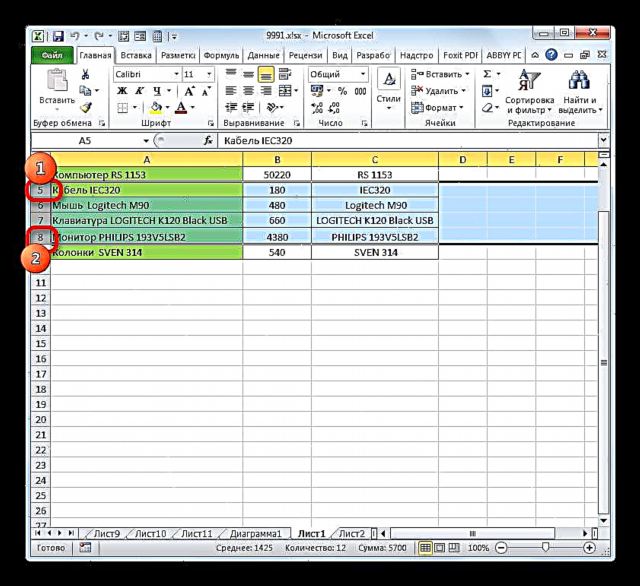பெரும்பாலும், அட்டவணைகளுடன் பணிபுரியும் போது, பயனர்கள் கலங்களின் அளவை மாற்ற வேண்டும். சில நேரங்களில் தரவு தற்போதைய அளவின் கூறுகளுக்கு பொருந்தாது, அவை விரிவாக்கப்பட வேண்டும். ஒரு தாளில் பணி இடத்தை சேமிக்கவும், தகவல் இடத்தின் சுருக்கத்தை உறுதிப்படுத்தவும், கலங்களின் அளவைக் குறைக்க வேண்டியிருக்கும் போது பெரும்பாலும் தலைகீழ் நிலைமை இருக்கும். எக்செல் இல் உள்ள கலங்களின் அளவை நீங்கள் மாற்றக்கூடிய செயல்களை நாங்கள் வரையறுக்கிறோம்.
இதையும் படியுங்கள்: எக்செல் இல் ஒரு கலத்தை எவ்வாறு விரிவாக்குவது
தாள் உறுப்புகளின் மதிப்பை மாற்றுவதற்கான விருப்பங்கள்
இயற்கையான காரணங்களுக்காக, ஒரே ஒரு கலத்தின் அளவை மாற்றுவது இயங்காது என்பதை இப்போதே கவனத்தில் கொள்ள வேண்டும். தாளின் ஒரு தனிமத்தின் உயரத்தை மாற்றுவதன் மூலம், அதன் மூலம் அது அமைந்துள்ள முழு வரியின் உயரத்தையும் மாற்றுவோம். அதன் அகலத்தை மாற்றுதல் - அது அமைந்துள்ள நெடுவரிசையின் அகலத்தை மாற்றுகிறோம். எக்செல் இல் ஒரு கலத்தை மறுஅளவிடுவதற்கு பல விருப்பங்கள் இல்லை. எல்லைகளை கைமுறையாக இழுப்பதன் மூலமோ அல்லது ஒரு சிறப்பு வடிவத்தைப் பயன்படுத்தி எண் வெளிப்பாட்டில் ஒரு குறிப்பிட்ட அளவைக் குறிப்பிடுவதன் மூலமோ இதைச் செய்யலாம். இந்த ஒவ்வொரு விருப்பத்தையும் பற்றி மேலும் விரிவாக அறிந்து கொள்வோம்.
முறை 1: எல்லைகளை இழுத்து விடுங்கள்
எல்லைகளை இழுப்பதன் மூலம் கலத்தின் அளவை மாற்றுவது எளிமையான மற்றும் உள்ளுணர்வு விருப்பமாகும்.
- கலத்தின் உயரத்தை அதிகரிக்க அல்லது குறைக்க, அது அமைந்துள்ள கோட்டின் செங்குத்து ஒருங்கிணைப்புக் குழுவில் அந்தத் துறையின் கீழ் எல்லைக்கு மேல் வட்டமிடுகிறோம். கர்சர் இரு திசைகளிலும் சுட்டிக்காட்டும் அம்புக்குறியாக மாற வேண்டும். நாங்கள் ஒரு இடது மவுஸ் பொத்தான் கிளிப்பை உருவாக்கி கர்சரை மேலே இழுக்கிறோம் (நீங்கள் அதைக் குறைக்க விரும்பினால்) அல்லது கீழே (நீங்கள் அதை விரிவாக்க வேண்டும் என்றால்).
- கலத்தின் உயரம் ஏற்றுக்கொள்ளத்தக்க நிலையை அடைந்த பிறகு, சுட்டி பொத்தானை விடுங்கள்.


எல்லைகளை இழுப்பதன் மூலம் தாள் உறுப்புகளின் அகலத்தை மாற்றுவது அதே கொள்கையின்படி நிகழ்கிறது.
- நெடுவரிசைத் துறையின் வலது எல்லையில் அது அமைந்துள்ள கிடைமட்ட ஒருங்கிணைப்புக் குழுவில் வட்டமிடுகிறோம். கர்சரை இருதிசை அம்புக்குறிக்கு மாற்றிய பின், இடது மவுஸ் பொத்தானைக் கட்டிக்கொண்டு அதை வலதுபுறமாக இழுத்துச் செல்கிறோம் (எல்லைகளைத் தவிர்த்து நகர்த்த வேண்டுமானால்) அல்லது இடதுபுறம் (எல்லைகள் குறுக வேண்டும் என்றால்).
- நாம் மறுஅளவாக்கும் பொருளின் ஏற்றுக்கொள்ளத்தக்க அளவை அடைந்ததும், சுட்டி பொத்தானை விடுங்கள்.


ஒரே நேரத்தில் பல பொருள்களின் அளவை மாற்ற விரும்பினால், இந்த விஷயத்தில் நீங்கள் முதலில் செங்குத்து அல்லது கிடைமட்ட ஒருங்கிணைப்புக் குழுவில் தொடர்புடைய துறைகளைத் தேர்ந்தெடுக்க வேண்டும், ஒரு குறிப்பிட்ட வழக்கில் நீங்கள் மாற்ற விரும்புவதைப் பொறுத்து: அகலம் அல்லது உயரம்.
- வரிசைகள் மற்றும் நெடுவரிசைகள் இரண்டிற்கான தேர்வு நடைமுறை கிட்டத்தட்ட ஒரே மாதிரியாக இருக்கும். நீங்கள் ஒரு வரிசையில் கலங்களை அதிகரிக்க வேண்டும் என்றால், முதல் அமைந்துள்ள தொடர்புடைய ஒருங்கிணைப்புக் குழுவில் உள்ள துறையில் இடது கிளிக் செய்யவும். அதன் பிறகு, கடைசித் துறையை அதே வழியில் சொடுக்கவும், ஆனால் இந்த நேரத்தில் விசையை ஒரே நேரத்தில் வைத்திருங்கள் ஷிப்ட். எனவே, இந்த துறைகளுக்கு இடையில் அமைந்துள்ள அனைத்து வரிசைகள் அல்லது நெடுவரிசைகள் முன்னிலைப்படுத்தப்படும்.
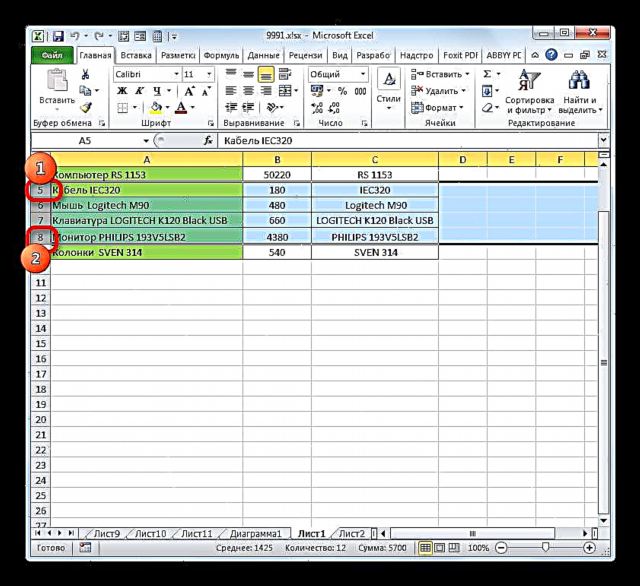
ஒருவருக்கொருவர் அருகில் இல்லாத கலங்களை நீங்கள் தேர்ந்தெடுக்க வேண்டும் என்றால், இந்த விஷயத்தில் செயல்களின் வழிமுறை சற்று வித்தியாசமானது. தேர்ந்தெடுக்கப்பட வேண்டிய நெடுவரிசை அல்லது வரிசையின் ஒரு பிரிவில் இடது கிளிக் செய்யவும். பின்னர், சாவியைக் கீழே பிடித்துக் கொள்ளுங்கள் Ctrl, தேர்வு செய்ய விரும்பும் பொருள்களுடன் ஒத்த ஒரு குறிப்பிட்ட ஒருங்கிணைப்புக் குழுவில் அமைந்துள்ள மற்ற எல்லா உறுப்புகளையும் கிளிக் செய்க. இந்த கலங்கள் அமைந்துள்ள அனைத்து நெடுவரிசைகள் அல்லது வரிசைகள் முன்னிலைப்படுத்தப்படும்.
- பின்னர், தேவையான கலங்களின் அளவை மாற்ற எல்லைகளை நகர்த்த வேண்டும். ஒருங்கிணைப்புக் குழுவில் தொடர்புடைய எல்லையைத் தேர்வுசெய்கிறோம், இருதரப்பு அம்பின் தோற்றத்திற்காகக் காத்திருந்தோம், இடது சுட்டி பொத்தானை அழுத்துகிறோம். ஒரு மறுஅளவிடலுடன் பதிப்பில் விவரிக்கப்பட்டுள்ளபடி சரியாக என்ன செய்ய வேண்டும் (தாள் உறுப்புகளின் அகலம் அல்லது உயரத்தை விரிவாக்க (குறுக)) ஏற்ப ஒருங்கிணைப்புக் குழுவில் எல்லையை நகர்த்துகிறோம்.
- அளவு விரும்பிய அளவை அடைந்த பிறகு, சுட்டியை விடுங்கள். நீங்கள் பார்க்கிறபடி, கையாளுதல் செய்யப்பட்ட எல்லைகளைக் கொண்ட வரிசை அல்லது நெடுவரிசை மட்டுமல்ல, முன்னர் தேர்ந்தெடுக்கப்பட்ட அனைத்து உறுப்புகளும் மதிப்பு மாறிவிட்டன.



முறை 2: எண்ணியல் அடிப்படையில் மதிப்பை மாற்றவும்
இந்த நோக்கங்களுக்காக பிரத்யேகமாக வடிவமைக்கப்பட்ட ஒரு துறையில் ஒரு குறிப்பிட்ட எண் வெளிப்பாட்டுடன் அதை அமைப்பதன் மூலம் தாள் கூறுகளை எவ்வாறு அளவை மாற்றலாம் என்பதை இப்போது கண்டுபிடிப்போம்.
எக்செல் இல், இயல்பாக, தாள் உறுப்புகளின் அளவு சிறப்பு அலகுகளில் குறிப்பிடப்பட்டுள்ளது. அத்தகைய ஒரு அலகு ஒரு எழுத்துக்கு சமம். இயல்பாக, கலத்தின் அகலம் 8.43 ஆகும். அதாவது, தாளின் ஒரு தனிமத்தின் புலப்படும் பகுதியில், நீங்கள் அதை விரிவாக்கவில்லை என்றால், நீங்கள் 8 எழுத்துக்களை விட சற்று அதிகமாக உள்ளிடலாம். அதிகபட்ச அகலம் 255. நீங்கள் கலத்தில் அதிக எழுத்துக்களை உள்ளிட முடியாது. குறைந்தபட்ச அகலம் பூஜ்ஜியமாகும். இந்த அளவு கொண்ட ஒரு உறுப்பு மறைக்கப்பட்டுள்ளது.
இயல்புநிலை வரி உயரம் 15 புள்ளிகள். இதன் அளவு 0 முதல் 409 புள்ளிகள் வரை மாறுபடும்.
- தாள் உறுப்பு உயரத்தை மாற்ற, அதைத் தேர்ந்தெடுக்கவும். பின்னர், தாவலில் உட்கார்ந்து "வீடு"ஐகானைக் கிளிக் செய்க "வடிவம்"இது குழுவில் உள்ள டேப்பில் வெளியிடப்படுகிறது "கலங்கள்". கீழ்தோன்றும் பட்டியலில் இருந்து, விருப்பத்தைத் தேர்ந்தெடுக்கவும் வரிசை உயரம்.
- ஒரு சிறிய சாளரம் ஒரு புலத்துடன் திறக்கிறது வரிசை உயரம். இங்குதான் நாம் விரும்பிய மதிப்பை புள்ளிகளில் அமைக்க வேண்டும். செயலைச் செய்து பொத்தானைக் கிளிக் செய்க "சரி".
- அதன் பிறகு, தேர்ந்தெடுக்கப்பட்ட தாள் உறுப்பு அமைந்துள்ள கோட்டின் உயரம் புள்ளிகளில் குறிப்பிட்ட மதிப்புக்கு மாற்றப்படும்.



தோராயமாக அதே வழியில், நீங்கள் நெடுவரிசையின் அகலத்தை மாற்றலாம்.
- அகலத்தை மாற்ற வேண்டிய தாள் உறுப்பைத் தேர்ந்தெடுக்கவும். தாவலில் தங்கியிருத்தல் "வீடு" பொத்தானைக் கிளிக் செய்க "வடிவம்". திறக்கும் மெனுவில், விருப்பத்தைத் தேர்ந்தெடுக்கவும் "நெடுவரிசை அகலம் ...".
- முந்தைய வழக்கில் நாம் கவனித்ததற்கு கிட்டத்தட்ட ஒரே மாதிரியான சாளரம் திறக்கிறது. இங்கே புலத்திலும் நீங்கள் சிறப்பு அலகுகளில் மதிப்பை அமைக்க வேண்டும், ஆனால் இந்த நேரத்தில் மட்டுமே அது நெடுவரிசையின் அகலத்தைக் குறிக்கும். இந்த படிகளை முடித்த பிறகு, பொத்தானைக் கிளிக் செய்க "சரி".
- குறிப்பிட்ட செயல்பாட்டைச் செய்தபின், நெடுவரிசை அகலம், எனவே நமக்குத் தேவையான செல் மாற்றப்படும்.



ஒரு குறிப்பிட்ட மதிப்பை எண் அடிப்படையில் குறிப்பிடுவதன் மூலம் தாள் கூறுகளின் அளவை மாற்ற மற்றொரு வழி உள்ளது.
- இதைச் செய்ய, நீங்கள் மாற்ற விரும்புவதைப் பொறுத்து, விரும்பிய செல் அமைந்துள்ள நெடுவரிசை அல்லது வரிசையைத் தேர்ந்தெடுக்கவும்: அகலம் மற்றும் உயரம். நாங்கள் கருத்தில் கொண்ட விருப்பங்களைப் பயன்படுத்தி ஒருங்கிணைப்புக் குழு மூலம் தேர்வு செய்யப்படுகிறது முறை 1. பின்னர் வலது சுட்டி பொத்தானைக் கொண்டு தேர்வில் சொடுக்கவும். நீங்கள் உருப்படியைத் தேர்ந்தெடுக்க வேண்டிய இடத்தில் சூழல் மெனு செயல்படுத்தப்படுகிறது "வரி உயரம் ..." அல்லது "நெடுவரிசை அகலம் ...".
- மேலே குறிப்பிட்டுள்ள அளவின் சாளரம் திறக்கிறது. அதில் நீங்கள் முன்னர் விவரித்ததைப் போலவே கலத்தின் விரும்பிய உயரம் அல்லது அகலத்தை உள்ளிட வேண்டும்.


இருப்பினும், சில பயனர்கள் எக்செல் இல் ஏற்றுக்கொள்ளப்பட்ட அமைப்பில் இன்னும் திருப்தி அடையவில்லை, புள்ளிகளின் தாள் கூறுகளின் அளவைக் குறிப்பிடுவதற்கு, எழுத்துக்களின் எண்ணிக்கையில் வெளிப்படுத்தப்படுகிறது. இந்த பயனர்களுக்கு, மற்றொரு அளவீட்டு மதிப்புக்கு மாற முடியும்.
- தாவலுக்குச் செல்லவும் கோப்பு உருப்படியைத் தேர்ந்தெடுக்கவும் "விருப்பங்கள்" இடது செங்குத்து மெனுவில்.
- விருப்பங்கள் சாளரம் தொடங்குகிறது. அதன் இடது பகுதியில் ஒரு மெனு உள்ளது. பகுதிக்குச் செல்லவும் "மேம்பட்டது". சாளரத்தின் வலது பக்கத்தில் பல்வேறு அமைப்புகள் உள்ளன. உருள் பட்டியை கீழே உருட்டி கருவிப்பெட்டியைத் தேடுங்கள் திரை. இந்த பெட்டியில் புலம் உள்ளது "வரியில் அலகுகள்". நாங்கள் அதைக் கிளிக் செய்கிறோம், கீழ்தோன்றும் பட்டியலில் இருந்து மிகவும் பொருத்தமான அளவீட்டைத் தேர்ந்தெடுப்போம். விருப்பங்கள் பின்வருமாறு:
- சென்டிமீட்டர்
- மில்லிமீட்டர்
- அங்குலங்கள்
- முன்னிருப்பாக அலகுகள்.
தேர்வு செய்யப்பட்ட பிறகு, மாற்றங்கள் நடைமுறைக்கு வர, பொத்தானைக் கிளிக் செய்க "சரி" சாளரத்தின் அடிப்பகுதியில்.


தேர்ந்தெடுக்கப்பட்ட அளவீட்டு அலகு அடிப்படையில், மேலே குறிப்பிட்டுள்ள விருப்பங்களைப் பயன்படுத்தி கலங்களின் அளவு மாற்றத்தை இப்போது நீங்கள் சரிசெய்யலாம்.
முறை 3: ஆட்டோ மறுஅளவிடுதல்
ஆனால், கலங்களை எப்போதும் கைமுறையாக மறுஅளவிடுவது, குறிப்பிட்ட உள்ளடக்கங்களுடன் அவற்றை சரிசெய்வது மிகவும் வசதியானது அல்ல என்பதை நீங்கள் ஒப்புக் கொள்ள வேண்டும். அதிர்ஷ்டவசமாக, தாள் கூறுகளை அவை கொண்டிருக்கும் தரவின் அளவிற்கு ஏற்ப தானாகவே அளவை மாற்றும் திறனை எக்செல் வழங்குகிறது.
- அவற்றைக் கொண்டிருக்கும் தாளின் ஒரு உறுப்புடன் தரவு பொருந்தாத ஒரு செல் அல்லது குழுவைத் தேர்ந்தெடுக்கவும். தாவலில் "வீடு" பழக்கமான பொத்தானைக் கிளிக் செய்க "வடிவம்". திறக்கும் மெனுவில், ஒரு குறிப்பிட்ட பொருளுக்குப் பயன்படுத்தப்பட வேண்டிய விருப்பத்தைத் தேர்ந்தெடுக்கவும்: "ஆட்டோ ஃபிட் வரிசை உயரம்" அல்லது ஆட்டோ ஃபிட் நெடுவரிசை அகலம்.
- குறிப்பிட்ட அளவுரு பயன்படுத்தப்பட்ட பிறகு, கலத்தின் அளவுகள் அவற்றின் உள்ளடக்கங்களுக்கு ஏற்ப தேர்ந்தெடுக்கப்பட்ட திசையில் மாறும்.


பாடம்: எக்செல் இல் ஆட்டோ ஃபிட் வரிசை உயரம்
நீங்கள் பார்க்க முடியும் என, கலங்களின் அளவை மாற்ற பல வழிகள் உள்ளன. அவற்றை இரண்டு பெரிய குழுக்களாகப் பிரிக்கலாம்: எல்லைகளை இழுத்து ஒரு சிறப்புத் துறையில் ஒரு எண் அளவை உள்ளிடவும். கூடுதலாக, வரிசைகள் மற்றும் நெடுவரிசைகளின் உயரம் அல்லது அகலத்தின் தானியங்கி தேர்வை நீங்கள் அமைக்கலாம்.